Alfa Romeo Giulietta 2018 Návod k obsluze (in Czech)
Manufacturer: ALFA ROMEO, Model Year: 2018, Model line: Giulietta, Model: Alfa Romeo Giulietta 2018Pages: 216, velikost PDF: 3.38 MB
Page 191 of 216

Uconnect™ 6.5” Radio Nav LIVE
OVLÁDAČE NA ČELNÍM PANELU
126A0K0928C
189
Page 192 of 216
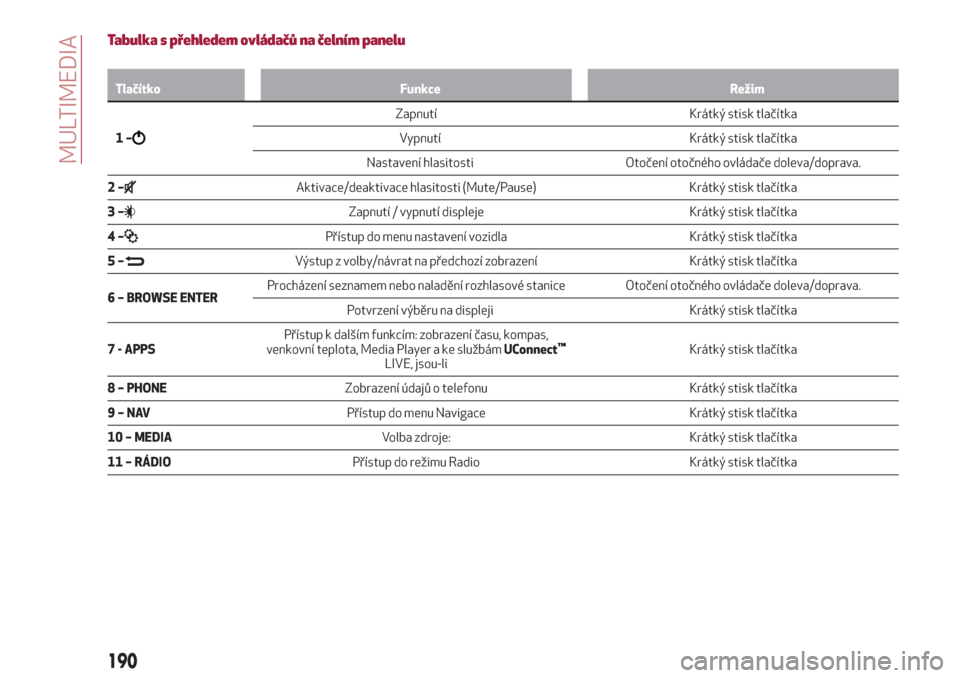
Tabulka s přehledem ovládačů na čelním panelu
Tlačítko Funkce Režim
1–
Zapnutí Krátký stisk tlačítka
Vypnutí Krátký stisk tlačítka
Nastavení hlasitosti Otočení otočného ovládače doleva/doprava.
2–
Aktivace/deaktivace hlasitosti (Mute/Pause) Krátký stisk tlačítka
3–
Zapnutí / vypnutí displeje Krátký stisk tlačítka
4–
Přístup do menu nastavení vozidla Krátký stisk tlačítka
5–
Výstup z volby/návrat na předchozí zobrazení Krátký stisk tlačítka
6 – BROWSE ENTERProcházení seznamem nebo naladění rozhlasové stanice Otočení otočného ovládače doleva/doprava.
Potvrzení výběru na displeji Krátký stisk tlačítka
7 - APPSPřístup k dalším funkcím: zobrazení času, kompas,
venkovní teplota, Media Player a ke službámUConnect
™LIVE, jsou-liKrátký stisk tlačítka
8 – PHONEZobrazení údajů o telefonu Krátký stisk tlačítka
9–NAVPřístup do menu Navigace Krátký stisk tlačítka
10 – MEDIAVolba zdroje: Krátký stisk tlačítka
11 – RÁDIOPřístup do režimu Radio Krátký stisk tlačítka
190
MULTIMEDIA
Page 193 of 216
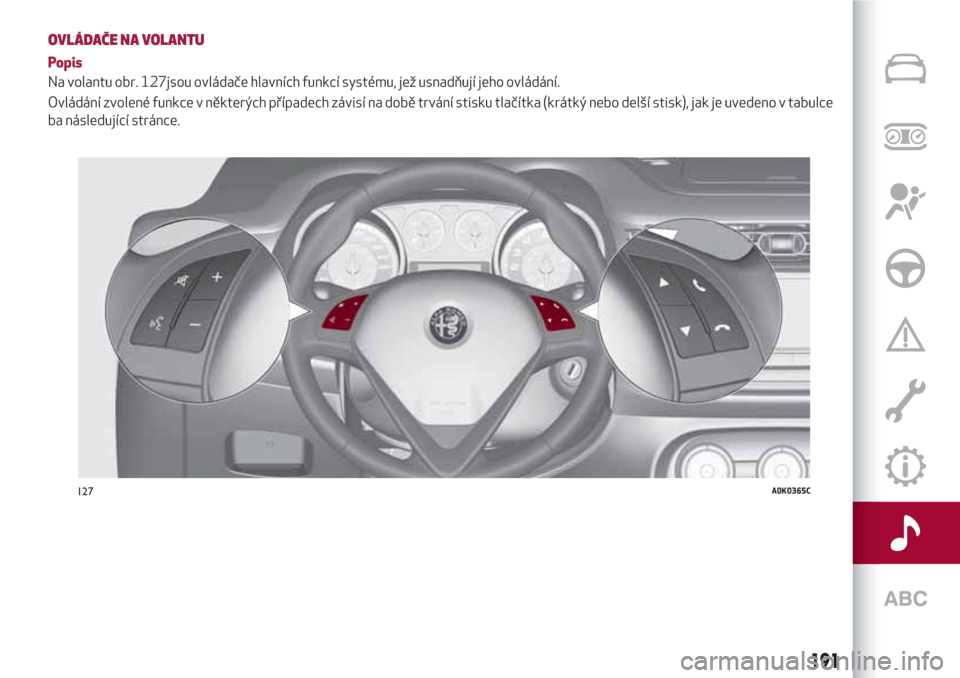
OVLÁDAČE NA VOLANTU
Popis
Na volantu obr. 127jsou ovládače hlavních funkcí systému, jež usnadňují jeho ovládání.
Ovládání zvolené funkce v některých případech závisí na době trvání stisku tlačítka (krátký nebo delší stisk), jak je uvedeno v tabulce
ba následující stránce.
127A0K0365C
191
Page 194 of 216
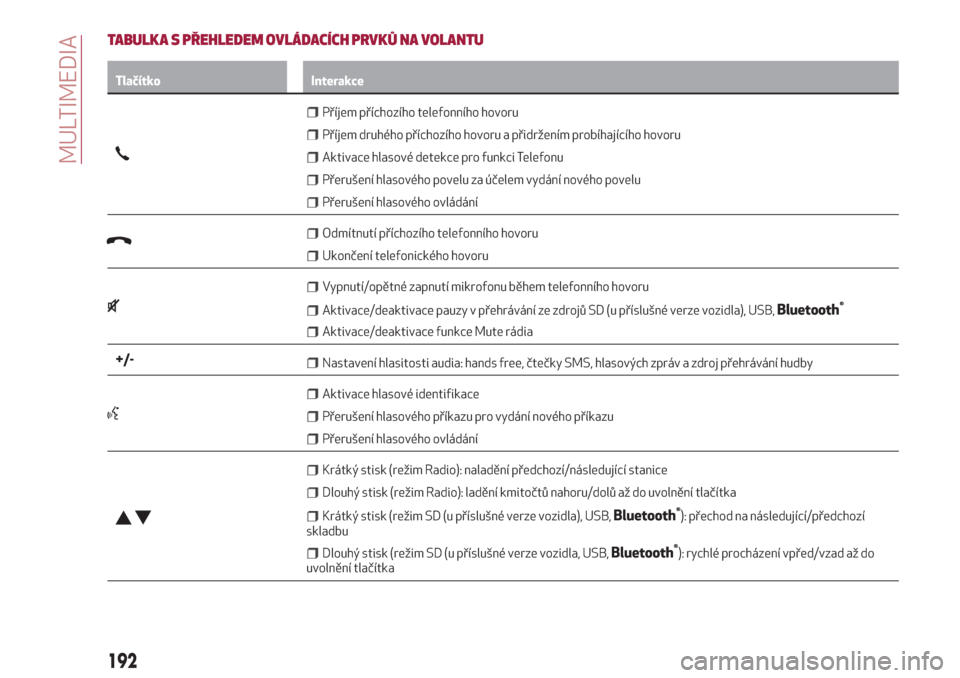
TABULKA S PŘEHLEDEM OVLÁDACÍCH PRVKŮ NA VOLANTU
Tlačítko Interakce
Příjem příchozího telefonního hovoru
Příjem druhého příchozího hovoru a přidržením probíhajícího hovoru
Aktivace hlasové detekce pro funkci Telefonu
Přerušení hlasového povelu za účelem vydání nového povelu
Přerušení hlasového ovládání
Odmítnutí příchozího telefonního hovoru
Ukončení telefonického hovoru
Vypnutí/opětné zapnutí mikrofonu během telefonního hovoru
Aktivace/deaktivace pauzy v přehrávání ze zdrojů SD (u příslušné verze vozidla), USB,Bluetooth®
Aktivace/deaktivace funkce Mute rádia
+/-Nastavení hlasitosti audia: hands free, čtečky SMS, hlasových zpráv a zdroj přehrávání hudby
Aktivace hlasové identifikace
Přerušení hlasového příkazu pro vydání nového příkazu
Přerušení hlasového ovládání
Krátký stisk (režim Radio): naladění předchozí/následující stanice
Dlouhý stisk (režim Radio): ladění kmitočtů nahoru/dolů až do uvolnění tlačítka
Krátký stisk (režim SD (u příslušné verze vozidla), USB,Bluetooth®): přechod na následující/předchozí
skladbu
Dlouhý stisk (režim SD (u příslušné verze vozidla, USB,Bluetooth®): rychlé procházení vpřed/vzad až do
uvolnění tlačítka
192
MULTIMEDIA
Page 195 of 216
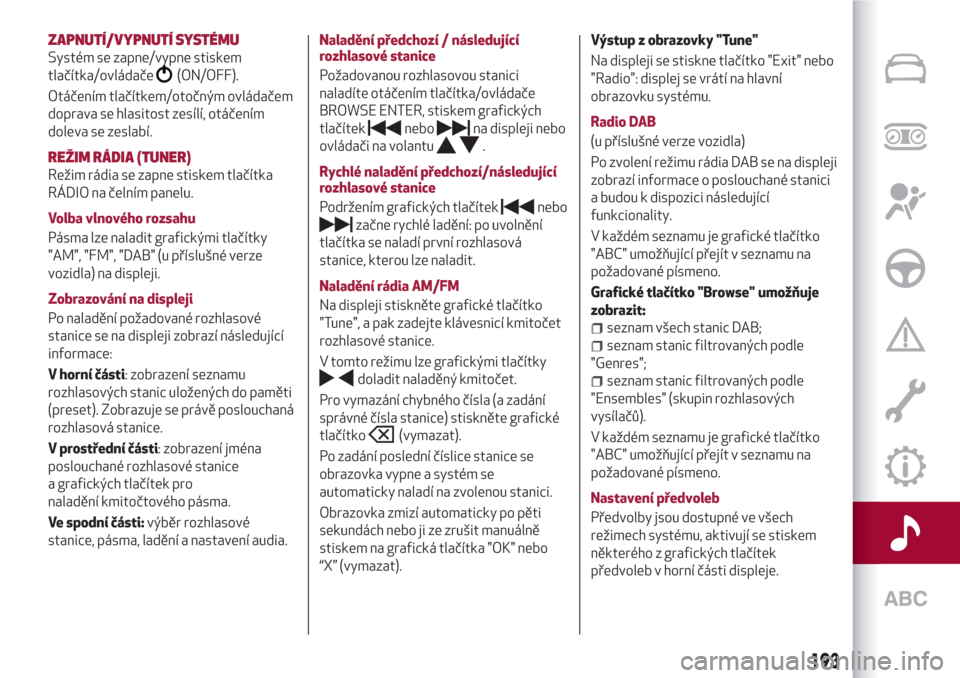
ZAPNUTÍ/VYPNUTÍSYSTÉMU
Systém se zapne/vypne stiskem
tlačítka/ovládače
(ON/OFF).
Otáčením tlačítkem/otočným ovládačem
doprava se hlasitost zesílí, otáčením
doleva se zeslabí.
REŽIM RÁDIA (TUNER)
Režim rádia se zapne stiskem tlačítka
RÁDIO na čelním panelu.
Volba vlnového rozsahu
Pásma lze naladit grafickými tlačítky
"AM", "FM", "DAB" (u příslušné verze
vozidla) na displeji.
Zobrazování na displeji
Po naladění požadované rozhlasové
stanice se na displeji zobrazí následující
informace:
V horní části: zobrazení seznamu
rozhlasových stanic uložených do paměti
(preset). Zobrazuje se právě poslouchaná
rozhlasová stanice.
V prostřední části: zobrazení jména
poslouchané rozhlasové stanice
a grafických tlačítek pro
naladění kmitočtového pásma.
Ve spodní části:výběr rozhlasové
stanice, pásma, ladění a nastavení audia.Naladění předchozí / následující
rozhlasové stanice
Požadovanou rozhlasovou stanici
naladíte otáčením tlačítka/ovládače
BROWSE ENTER, stiskem grafických
tlačítek
nebona displeji nebo
ovládači na volantu
.
Rychlé naladění předchozí/následující
rozhlasové stanice
Podržením grafických tlačítek
nebo
začne rychlé ladění: po uvolnění
tlačítka se naladí první rozhlasová
stanice, kterou lze naladit.
Naladění rádia AM/FM
Na displeji stiskněte grafické tlačítko
"Tune", a pak zadejte klávesnicí kmitočet
rozhlasové stanice.
V tomto režimu lze grafickými tlačítky
doladit naladěný kmitočet.
Pro vymazání chybného čísla (a zadání
správné čísla stanice) stiskněte grafické
tlačítko
(vymazat).
Po zadání poslední číslice stanice se
obrazovka vypne a systém se
automaticky naladí na zvolenou stanici.
Obrazovka zmizí automaticky po pěti
sekundách nebo ji ze zrušit manuálně
stiskem na grafická tlačítka "OK" nebo
“X” (vymazat).Výstup z obrazovky "Tune"
Na displeji se stiskne tlačítko "Exit" nebo
"Radio": displej se vrátí na hlavní
obrazovku systému.
Radio DAB
(u příslušné verze vozidla)
Po zvolení režimu rádia DAB se na displeji
zobrazí informace o poslouchané stanici
a budou k dispozici následující
funkcionality.
V každém seznamu je grafické tlačítko
"ABC" umožňující přejít v seznamu na
požadované písmeno.
Grafické tlačítko "Browse" umožňuje
zobrazit:
seznam všech stanic DAB;
seznam stanic filtrovaných podle
"Genres";
seznam stanic filtrovaných podle
"Ensembles" (skupin rozhlasových
vysílačů).
V každém seznamu je grafické tlačítko
"ABC" umožňující přejít v seznamu na
požadované písmeno.
Nastavení předvoleb
Předvolby jsou dostupné ve všech
režimech systému, aktivují se stiskem
některého z grafických tlačítek
předvoleb v horní části displeje.
193
Page 196 of 216
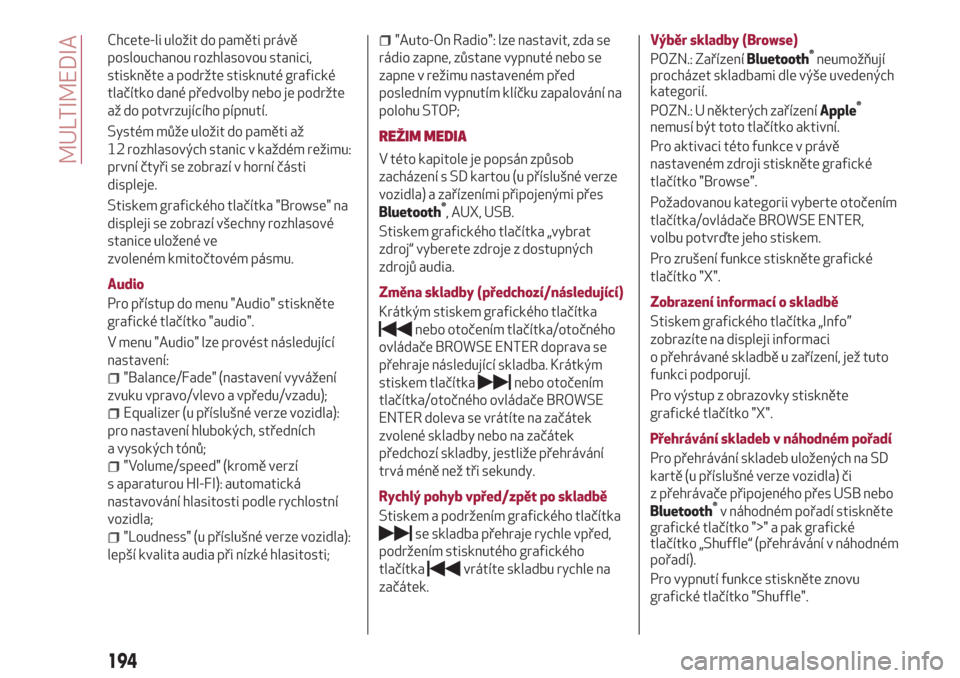
Chcete-li uložit do paměti právě
poslouchanou rozhlasovou stanici,
stiskněte a podržte stisknuté grafické
tlačítko dané předvolby nebo je podržte
až do potvrzujícího pípnutí.
Systém může uložit do paměti až
12 rozhlasových stanic v každém režimu:
první čtyři se zobrazí v horní části
displeje.
Stiskem grafického tlačítka "Browse" na
displeji se zobrazí všechny rozhlasové
stanice uložené ve
zvoleném kmitočtovém pásmu.
Audio
Pro přístup do menu "Audio" stiskněte
grafické tlačítko "audio".
V menu "Audio" lze provést následující
nastavení:
"Balance/Fade" (nastavení vyvážení
zvuku vpravo/vlevo a vpředu/vzadu);
Equalizer (u příslušné verze vozidla):
pro nastavení hlubokých, středních
a vysokých tónů;
"Volume/speed" (kromě verzí
s aparaturou HI-FI): automatická
nastavování hlasitosti podle rychlostní
vozidla;
"Loudness" (u příslušné verze vozidla):
lepší kvalita audia při nízké hlasitosti;
"Auto-On Radio": lze nastavit, zda se
rádio zapne, zůstane vypnuté nebo se
zapne v režimu nastaveném před
posledním vypnutím klíčku zapalování na
polohu STOP;
REŽIM MEDIA
V této kapitole je popsán způsob
zacházení s SD kartou (u příslušné verze
vozidla) a zařízeními připojenými přes
Bluetooth®
, AUX, USB.
Stiskem grafického tlačítka „vybrat
zdroj“ vyberete zdroje z dostupných
zdrojů audia.
Změna skladby (předchozí/následující)
Krátkým stiskem grafického tlačítka
nebo otočením tlačítka/otočného
ovládače BROWSE ENTER doprava se
přehraje následující skladba. Krátkým
stiskem tlačítka
nebo otočením
tlačítka/otočného ovládače BROWSE
ENTER doleva se vrátíte na začátek
zvolené skladby nebo na začátek
předchozí skladby, jestliže přehrávání
trvá méně než tři sekundy.
Rychlý pohyb vpřed/zpět po skladbě
Stiskem a podržením grafického tlačítka
se skladba přehraje rychle vpřed,
podržením stisknutého grafického
tlačítka
vrátíte skladbu rychle na
začátek.Výběr skladby (Browse)
POZN.: Zařízení
Bluetooth®
neumožňují
procházet skladbami dle výše uvedených
kategorií.
POZN.: U některých zařízení
Apple®
nemusí být toto tlačítko aktivní.
Pro aktivaci této funkce v právě
nastaveném zdroji stiskněte grafické
tlačítko "Browse".
Požadovanou kategorii vyberte otočením
tlačítka/ovládače BROWSE ENTER,
volbu potvrďte jeho stiskem.
Pro zrušení funkce stiskněte grafické
tlačítko "X".
Zobrazení informací o skladbě
Stiskem grafického tlačítka „Info”
zobrazíte na displeji informaci
o přehrávané skladbě u zařízení, jež tuto
funkci podporují.
Pro výstup z obrazovky stiskněte
grafické tlačítko "X".
Přehrávání skladeb v náhodném pořadí
Pro přehrávání skladeb uložených na SD
kartě (u příslušné verze vozidla) či
z přehrávače připojeného přes USB nebo
Bluetooth®
v náhodném pořadí stiskněte
grafické tlačítko ">" a pak grafické
tlačítko „Shuffle“ (přehrávání v náhodném
pořadí).
Pro vypnutí funkce stiskněte znovu
grafické tlačítko "Shuffle".
194
MULTIMEDIA
Page 197 of 216
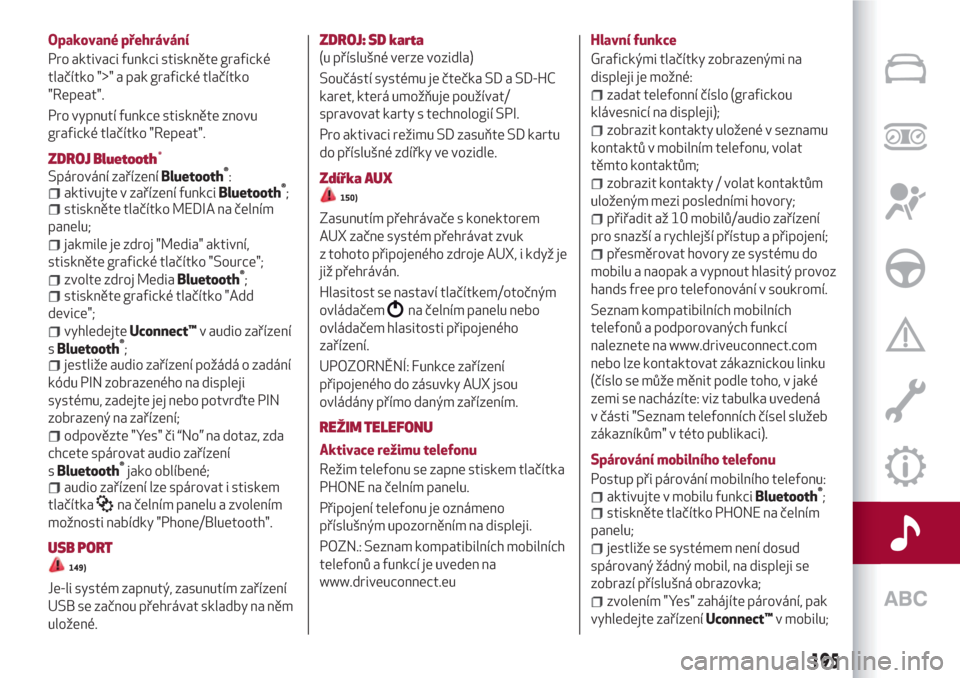
Opakované přehrávání
Pro aktivaci funkci stiskněte grafické
tlačítko ">" a pak grafické tlačítko
"Repeat".
Pro vypnutí funkce stiskněte znovu
grafické tlačítko "Repeat".
ZDROJ Bluetooth®
Spárování zařízeníBluetooth®
:
aktivujte v zařízení funkciBluetooth®
;
stiskněte tlačítko MEDIA na čelním
panelu;
jakmile je zdroj "Media" aktivní,
stiskněte grafické tlačítko "Source";
zvolte zdroj MediaBluetooth®
;
stiskněte grafické tlačítko "Add
device";
vyhledejteUconnect™v audio zařízení
s
Bluetooth®
;
jestliže audio zařízení požádá o zadání
kódu PIN zobrazeného na displeji
systému, zadejte jej nebo potvrďte PIN
zobrazený na zařízení;
odpovězte "Yes" či “No” na dotaz, zda
chcete spárovat audio zařízení
s
Bluetooth®
jako oblíbené;
audio zařízení lze spárovat i stiskem
tlačítka
na čelním panelu a zvolením
možnosti nabídky "Phone/Bluetooth".
USB PORT
149)
Je-li systém zapnutý, zasunutím zařízení
USB se začnou přehrávat skladby na něm
uložené.
ZDROJ: SD karta
(u příslušné verze vozidla)
Součástí systému je čtečka SD a SD-HC
karet, která umožňuje používat/
spravovat karty s technologií SPI.
Pro aktivaci režimu SD zasuňte SD kartu
do příslušné zdířky ve vozidle.
Zdířka AUX
150)
Zasunutím přehrávače s konektorem
AUX začne systém přehrávat zvuk
z tohoto připojeného zdroje AUX, i když je
již přehráván.
Hlasitost se nastaví tlačítkem/otočným
ovládačem
na čelním panelu nebo
ovládačem hlasitosti připojeného
zařízení.
UPOZORNĚNÍ: Funkce zařízení
připojeného do zásuvky AUX jsou
ovládány přímo daným zařízením.
REŽIM TELEFONU
Aktivace režimu telefonu
Režim telefonu se zapne stiskem tlačítka
PHONE na čelním panelu.
Připojení telefonu je oznámeno
příslušným upozorněním na displeji.
POZN.: Seznam kompatibilních mobilních
telefonů a funkcí je uveden na
www.driveuconnect.euHlavní funkce
Grafickými tlačítky zobrazenými na
displeji je možné:
zadat telefonní číslo (grafickou
klávesnicí na displeji);
zobrazit kontakty uložené v seznamu
kontaktů v mobilním telefonu, volat
těmto kontaktům;
zobrazit kontakty / volat kontaktům
uloženým mezi posledními hovory;
přiřadit až 10 mobilů/audio zařízení
pro snazší a rychlejší přístup a připojení;
přesměrovat hovory ze systému do
mobilu a naopak a vypnout hlasitý provoz
hands free pro telefonování v soukromí.
Seznam kompatibilních mobilních
telefonů a podporovaných funkcí
naleznete na www.driveuconnect.com
nebo lze kontaktovat zákaznickou linku
(číslo se může měnit podle toho, v jaké
zemi se nacházíte: viz tabulka uvedená
v části "Seznam telefonních čísel služeb
zákazníkům" v této publikaci).
Spárování mobilního telefonu
Postup při párování mobilního telefonu:
aktivujte v mobilu funkciBluetooth®
;
stiskněte tlačítko PHONE na čelním
panelu;
jestliže se systémem není dosud
spárovaný žádný mobil, na displeji se
zobrazí příslušná obrazovka;
zvolením "Yes" zahájíte párování, pak
vyhledejte zařízeníUconnect™v mobilu;
195
Page 198 of 216
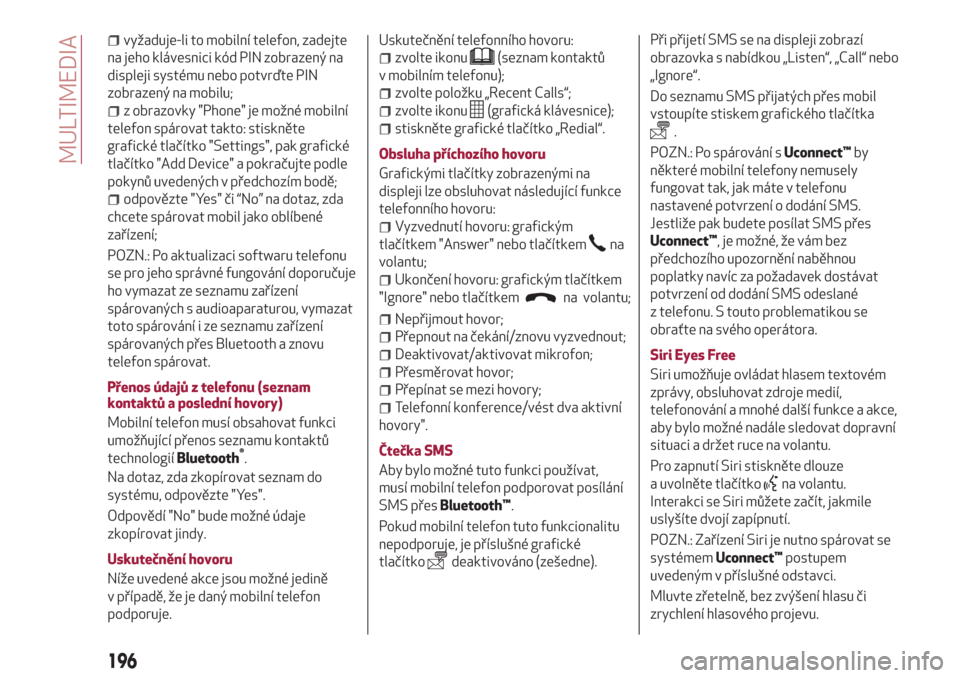
vyžaduje-li to mobilní telefon, zadejte
na jeho klávesnici kód PIN zobrazený na
displeji systému nebo potvrďte PIN
zobrazený na mobilu;
z obrazovky "Phone" je možné mobilní
telefon spárovat takto: stiskněte
grafické tlačítko "Settings", pak grafické
tlačítko "Add Device" a pokračujte podle
pokynů uvedených v předchozím bodě;
odpovězte "Yes" či “No” na dotaz, zda
chcete spárovat mobil jako oblíbené
zařízení;
POZN.: Po aktualizaci softwaru telefonu
se pro jeho správné fungování doporučuje
ho vymazat ze seznamu zařízení
spárovaných s audioaparaturou, vymazat
toto spárování i ze seznamu zařízení
spárovaných přes Bluetooth a znovu
telefon spárovat.
Přenos údajů z telefonu (seznam
kontaktů a poslední hovory)
Mobilní telefon musí obsahovat funkci
umožňující přenos seznamu kontaktů
technologií
Bluetooth®
.
Na dotaz, zda zkopírovat seznam do
systému, odpovězte "Yes".
Odpovědí "No" bude možné údaje
zkopírovat jindy.
Uskutečnění hovoru
Níže uvedené akce jsou možné jedině
v případě, že je daný mobilní telefon
podporuje.Uskutečnění telefonního hovoru:
zvolte ikonu(seznam kontaktů
v mobilním telefonu);
zvolte položku „Recent Calls“;
zvolte ikonu(grafická klávesnice);
stiskněte grafické tlačítko „Redial“.
Obsluha příchozího hovoru
Grafickými tlačítky zobrazenými na
displeji lze obsluhovat následující funkce
telefonního hovoru:
Vyzvednutí hovoru: grafickým
tlačítkem "Answer" nebo tlačítkem
na
volantu;
Ukončení hovoru: grafickým tlačítkem
"Ignore" nebo tlačítkem
na
volantu;
Nepřijmout hovor;
Přepnout na čekání/znovu vyzvednout;
Deaktivovat/aktivovat mikrofon;
Přesměrovat hovor;
Přepínat se mezi hovory;
Telefonní konference/vést dva aktivní
hovory".
Čtečka SMS
Aby bylo možné tuto funkci používat,
musí mobilní telefon podporovat posílání
SMS přesBluetooth™.
Pokud mobilní telefon tuto funkcionalitu
nepodporuje, je příslušné grafické
tlačítko
deaktivováno (zešedne).Při přijetí SMS se na displeji zobrazí
obrazovka s nabídkou „Listen“, „Call“ nebo
„Ignore“.
Do seznamu SMS přijatých přes mobil
vstoupíte stiskem grafického tlačítka
.
POZN.: Po spárování sUconnect™by
některé mobilní telefony nemusely
fungovat tak, jak máte v telefonu
nastavené potvrzení o dodání SMS.
Jestliže pak budete posílat SMS přes
Uconnect™, je možné, že vám bez
předchozího upozornění naběhnou
poplatky navíc za požadavek dostávat
potvrzení od dodání SMS odeslané
z telefonu. S touto problematikou se
obraťte na svého operátora.
Siri Eyes Free
Siri umožňuje ovládat hlasem textovém
zprávy, obsluhovat zdroje medií,
telefonování a mnohé další funkce a akce,
aby bylo možné nadále sledovat dopravní
situaci a držet ruce na volantu.
Pro zapnutí Siri stiskněte dlouze
a uvolněte tlačítko
na volantu.
Interakci se Siri můžete začít, jakmile
uslyšíte dvojí zapípnutí.
POZN.: Zařízení Siri je nutno spárovat se
systémemUconnect™postupem
uvedeným v příslušné odstavci.
Mluvte zřetelně, bez zvýšení hlasu či
zrychlení hlasového projevu.
196
MULTIMEDIA
Page 199 of 216
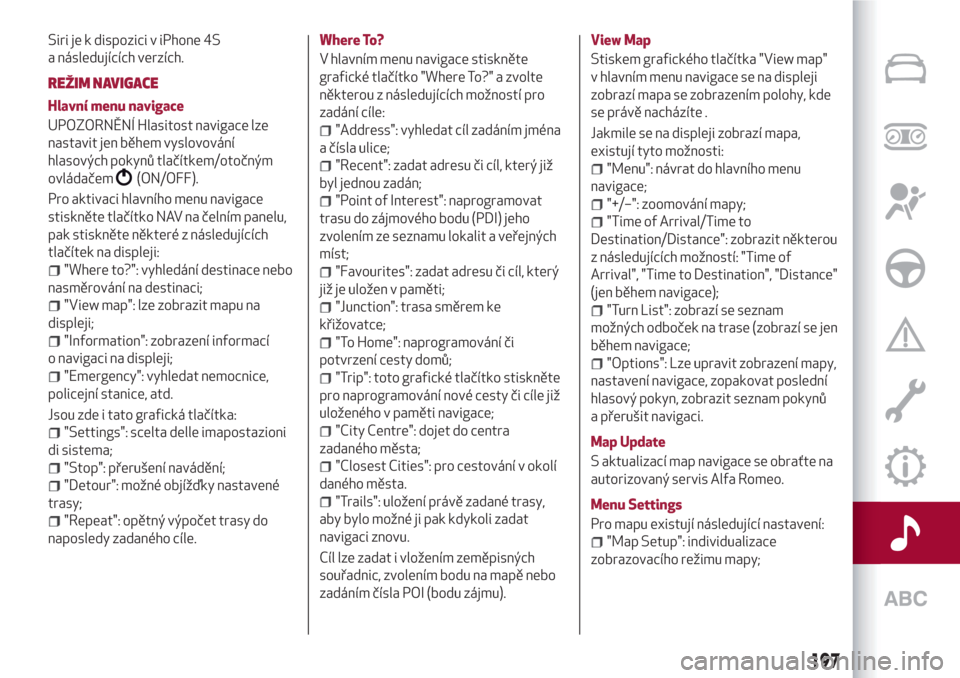
Siri je k dispozici v iPhone 4S
a následujících verzích.
REŽIM NAVIGACE
Hlavní menu navigace
UPOZORNĚNÍ Hlasitost navigace lze
nastavit jen během vyslovování
hlasových pokynů tlačítkem/otočným
ovládačem
(ON/OFF).
Pro aktivaci hlavního menu navigace
stiskněte tlačítko NAV na čelním panelu,
pak stiskněte některé z následujících
tlačítek na displeji:
"Where to?": vyhledání destinace nebo
nasměrování na destinaci;
"View map": lze zobrazit mapu na
displeji;
"Information": zobrazení informací
o navigaci na displeji;
"Emergency": vyhledat nemocnice,
policejní stanice, atd.
Jsou zde i tato grafická tlačítka:
"Settings": scelta delle imapostazioni
di sistema;
"Stop": přerušení navádění;
"Detour": možné objížďky nastavené
trasy;
"Repeat": opětný výpočet trasy do
naposledy zadaného cíle.Where To?
V hlavním menu navigace stiskněte
grafické tlačítko "Where To?" a zvolte
některou z následujících možností pro
zadání cíle:
"Address": vyhledat cíl zadáním jména
a čísla ulice;
"Recent": zadat adresu či cíl, který již
byl jednou zadán;
"Point of Interest": naprogramovat
trasu do zájmového bodu (PDI) jeho
zvolením ze seznamu lokalit a veřejných
míst;
"Favourites": zadat adresu či cíl, který
již je uložen v paměti;
"Junction": trasa směrem ke
křižovatce;
"To Home": naprogramování či
potvrzení cesty domů;
"Trip": toto grafické tlačítko stiskněte
pro naprogramování nové cesty či cíle již
uloženého v paměti navigace;
"City Centre": dojet do centra
zadaného města;
"Closest Cities": pro cestování v okolí
daného města.
"Trails": uložení právě zadané trasy,
aby bylo možné ji pak kdykoli zadat
navigaci znovu.
Cíl lze zadat i vložením zeměpisných
souřadnic, zvolením bodu na mapě nebo
zadáním čísla POI (bodu zájmu).View Map
Stiskem grafického tlačítka "View map"
v hlavním menu navigace se na displeji
zobrazí mapa se zobrazením polohy, kde
se právě nacházíte .
Jakmile se na displeji zobrazí mapa,
existují tyto možnosti:
"Menu": návrat do hlavního menu
navigace;
"+/–": zoomování mapy;
"Time of Arrival/Time to
Destination/Distance": zobrazit některou
z následujících možností: "Time of
Arrival", "Time to Destination", "Distance"
(jen během navigace);
"Turn List": zobrazí se seznam
možných odboček na trase (zobrazí se jen
během navigace;
"Options": Lze upravit zobrazení mapy,
nastavení navigace, zopakovat poslední
hlasový pokyn, zobrazit seznam pokynů
a přerušit navigaci.
Map Update
S aktualizací map navigace se obraťte na
autorizovaný servis Alfa Romeo.
Menu Settings
Pro mapu existují následující nastavení:
"Map Setup": individualizace
zobrazovacího režimu mapy;
197
Page 200 of 216
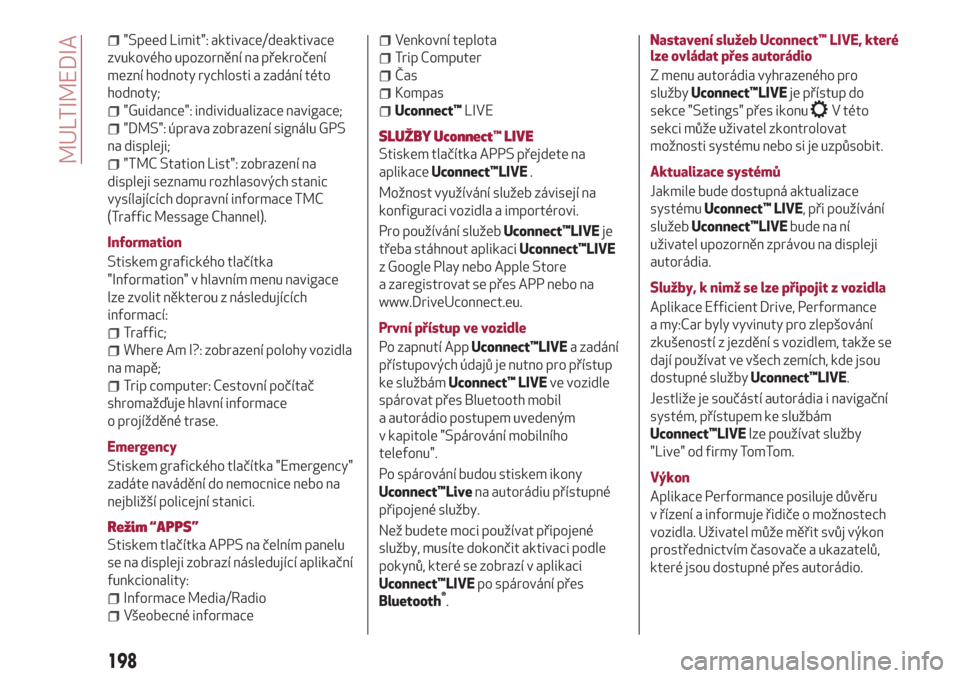
"Speed Limit": aktivace/deaktivace
zvukového upozornění na překročení
mezní hodnoty rychlosti a zadání této
hodnoty;
"Guidance": individualizace navigace;
"DMS": úprava zobrazení signálu GPS
na displeji;
"TMC Station List": zobrazení na
displeji seznamu rozhlasových stanic
vysílajících dopravní informace TMC
(Traffic Message Channel).
Information
Stiskem grafického tlačítka
"Information" v hlavním menu navigace
lze zvolit některou z následujících
informací:
Traffic;
Where Am I?: zobrazení polohy vozidla
na mapě;
Trip computer: Cestovní počítač
shromažďuje hlavní informace
o projížděné trase.
Emergency
Stiskem grafického tlačítka "Emergency"
zadáte navádění do nemocnice nebo na
nejbližší policejní stanici.
Režim “APPS”
Stiskem tlačítka APPS na čelním panelu
se na displeji zobrazí následující aplikační
funkcionality:
Informace Media/Radio
Všeobecné informace
Venkovní teplota
Trip Computer
Čas
Kompas
Uconnect™LIVE
SLUŽBY Uconnect™LIVE
Stiskem tlačítka APPS přejdete na
aplikaceUconnect™LIVE.
Možnost využívání služeb závisejí na
konfiguraci vozidla a importérovi.
Pro používání služebUconnect™LIVEje
třeba stáhnout aplikaciUconnect™LIVE
z Google Play nebo Apple Store
a zaregistrovat se přes APP nebo na
www.DriveUconnect.eu.
První přístup ve vozidle
Po zapnutí AppUconnect™LIVEa zadání
přístupových údajů je nutno pro přístup
ke službámUconnect™ LIVEve vozidle
spárovat přes Bluetooth mobil
a autorádio postupem uvedeným
v kapitole "Spárování mobilního
telefonu".
Po spárování budou stiskem ikony
Uconnect™Livena autorádiu přístupné
připojené služby.
Než budete moci používat připojené
služby, musíte dokončit aktivaci podle
pokynů, které se zobrazí v aplikaci
Uconnect™LIVEpo spárování přes
Bluetooth®
.Nastavení služeb Uconnect™ LIVE, které
lze ovládat přes autorádio
Z menu autorádia vyhrazeného pro
službyUconnect™LIVEje přístup do
sekce "Setings" přes ikonu
V této
sekci může uživatel zkontrolovat
možnosti systému nebo si je uzpůsobit.
Aktualizace systémů
Jakmile bude dostupná aktualizace
systémuUconnect™ LIVE, při používání
služebUconnect™LIVEbude na ní
uživatel upozorněn zprávou na displeji
autorádia.
Služby, k nimž se lze připojit z vozidla
Aplikace Efficient Drive, Performance
a my:Car byly vyvinuty pro zlepšování
zkušeností z jezdění s vozidlem, takže se
dají používat ve všech zemích, kde jsou
dostupné službyUconnect™LIVE.
Jestliže je součástí autorádia i navigační
systém, přístupem ke službám
Uconnect™LIVElze používat služby
"Live" od firmy TomTom.
Výkon
Aplikace Performance posiluje důvěru
v řízení a informuje řidiče o možnostech
vozidla. Uživatel může měřit svůj výkon
prostřednictvím časovače a ukazatelů,
které jsou dostupné přes autorádio.
198
MULTIMEDIA